在CentOS上安装Firefox浏览器是一项相对简单但需要细致操作的任务,下面将详细介绍如何在centos系统上安装最新版本的Firefox浏览器,并提供相关步骤和注意事项。
一、更新系统
在安装任何软件之前,确保你的CentOS系统已经更新到最新版本,这可以避免由于旧版本依赖包导致的兼容性问题,打开终端并执行以下命令:
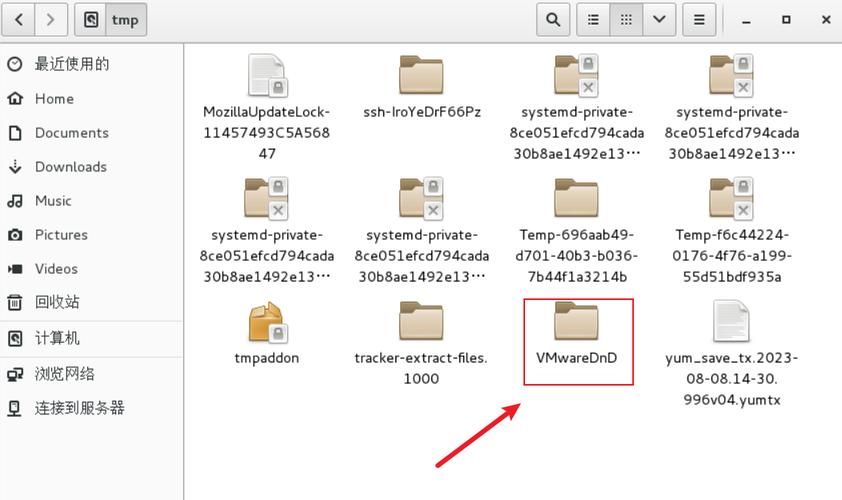
- sudo yum update
此命令会更新系统的软件包列表,并安装所有可用的更新。
二、安装Firefox依赖包
在安装Firefox之前,需要先安装一些必要的依赖包,这些包包括libcanberragtk2、PackageKitgtk3module和libcanberragtk3,执行以下命令来安装这些依赖包:
- sudo yum install libcanberragtk2 PackageKitgtk3module libcanberragtk3
三、下载Firefox
从Mozilla官方网站下载Firefox的最新版本,打开终端并执行以下命令:
- wget O firefox.tar.bz2 "https://download.mozilla.org/?product=firefoxlatest&os=linux64&lang=enUS"
此命令会将Firefox的最新版本下载到当前目录。
四、解压缩Firefox
下载完成后,使用以下命令解压缩Firefox:
- tar xjf firefox.tar.bz2
解压后会生成一个名为firefox的新目录。
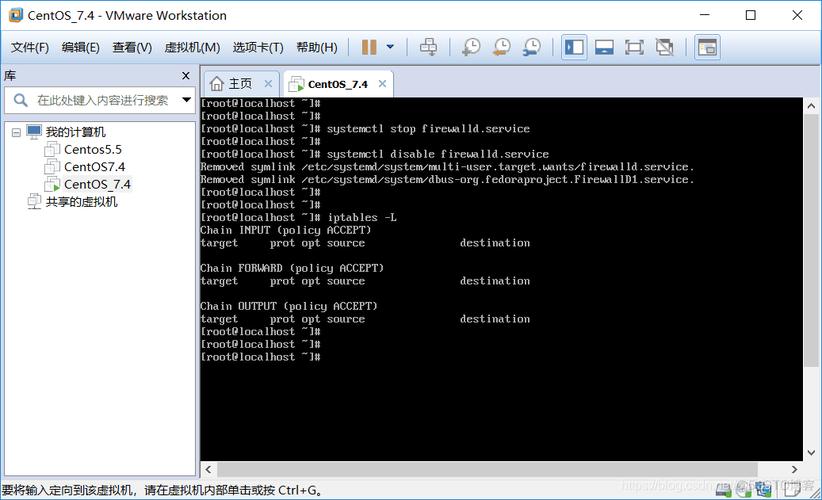
五、移动Firefox文件夹
为了方便管理和访问,可以将解压缩后的Firefox文件夹移动到/opt目录,执行以下命令:
- sudo mv firefox /opt/
六、删除旧版Firefox(如果存在)
如果你的系统中已经安装了旧版本的Firefox,建议先将其删除,以避免冲突,旧版本的Firefox位于/usr/lib64目录下,执行以下命令删除旧版本:
- rm rf /usr/lib64/firefox
七、创建软链接
在删除旧版本并移动新版本之后,需要在/usr/bin目录下创建一个指向新版本Firefox的软链接,执行以下命令:
- cd /usr/bin
- ln s /opt/firefox/firefox firefox
这样,你就可以通过输入firefox命令来启动Firefox浏览器。
八、启动Firefox
你可以通过以下命令启动Firefox浏览器:
- firefox
如果一切正常,你应该会看到Firefox浏览器的界面。
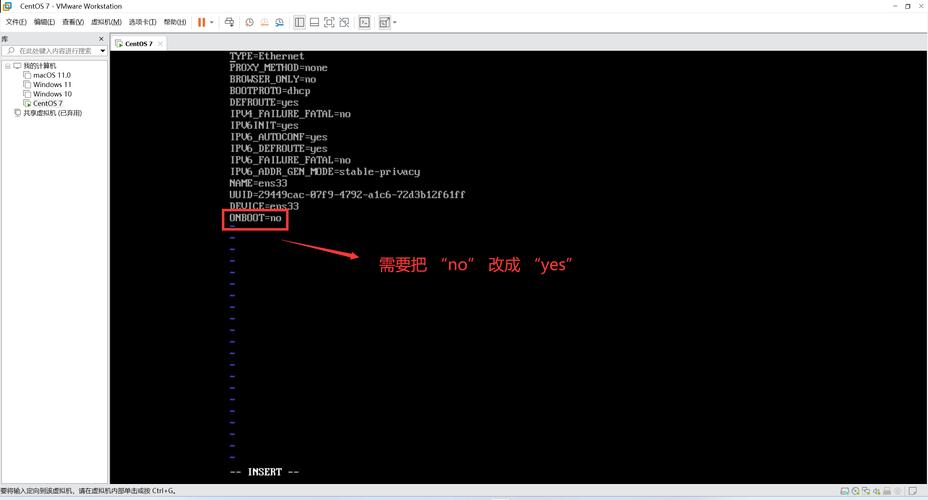
九、验证安装
为了确认Firefox是否成功安装,可以在终端中运行以下命令查看其版本信息:
- firefox version
如果看到了Firefox的版本信息,说明安装成功。
十、桌面快捷方式(可选)
如果你希望在桌面上创建一个Firefox的快捷方式,可以复制现有的chrome快捷方式文件并进行修改,执行以下命令:
- cp /usr/share/applications/googlechrome.desktop ~/Desktop/firefox.desktop
- nano ~/Desktop/firefox.desktop
将文件中的Exec行修改为:
- Exec=/usr/bin/firefox %U
保存并退出编辑器。
以下是在CentOS上安装Firefox浏览器的详细步骤归纳:
| 步骤 | 命令 | 描述 |
| 1 | sudo yum update | 更新系统软件包列表和已安装的软件包 |
| 2 | sudo yum install libcanberragtk2 PackageKitgtk3module libcanberragtk3 | 安装Firefox所需的依赖包 |
| 3 | wget O firefox.tar.bz2 "https://download.mozilla.org/?product=firefoxlatest&os=linux64&lang=enUS" | 从Mozilla官网下载最新版本的Firefox |
| 4 | tar xjf firefox.tar.bz2 | 解压缩下载的Firefox文件 |
| 5 | sudo mv firefox /opt/ | 将解压缩后的Firefox文件夹移动到/opt目录 |
| 6 | rm rf /usr/lib64/firefox | 删除旧版本的Firefox(如果存在) |
| 7 | cd /usr/bin && ln s /opt/firefox/firefox firefox | 创建指向新版本Firefox的软链接 |
| 8 | firefox | 启动Firefox浏览器 |
| 9 | firefox version | 验证Firefox是否成功安装 |
| 10 | cp /usr/share/applications/googlechrome.desktop ~/Desktop/firefox.desktop && nano ~/Desktop/firefox.desktop | 创建桌面快捷方式(可选) |
常见问题解答(FAQs)
Q1: 为什么在CentOS上安装Firefox时需要先卸载旧版本?
A1: 在CentOS上安装Firefox时,如果系统中已经存在旧版本的Firefox,可能会出现文件冲突或依赖问题,建议先卸载旧版本的Firefox,以确保新版本能够顺利安装并正常运行,旧版本的Firefox可能存在安全漏洞或兼容性问题,卸载后安装新版本可以提高系统的安全性和稳定性。
Q2: 如何在CentOS上创建Firefox的桌面快捷方式?
A2: 在CentOS上创建Firefox的桌面快捷方式可以通过复制现有的chrome快捷方式文件并进行修改来实现,复制chrome快捷方式文件到桌面:cp /usr/share/applications/googlechrome.desktop ~/Desktop/firefox.desktop,使用文本编辑器打开并修改该文件,将Exec行的内容改为指向Firefox的可执行文件路径,Exec=/usr/bin/firefox %U,保存并退出编辑器后,你就能在桌面上看到Firefox的快捷方式了。










